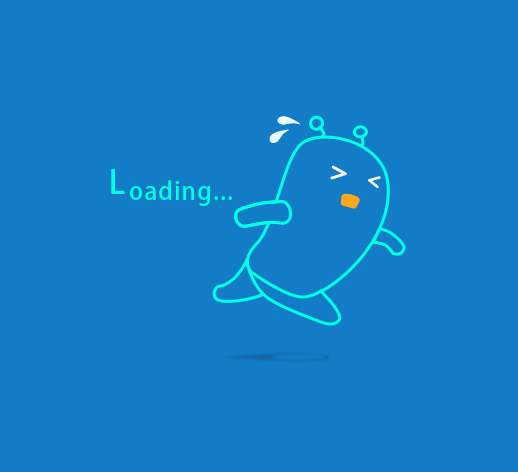KDE下输入法配置的小细节
最近在 Arch Linux 的 KDE Plasma 环境下配置中文输入法,我选择了 Fcitx5 框架,并使用其自带的拼音输入法。在配置过程中,我遇到了一些问题,例如输入法无法在某些应用中使用、环境变量未正确设置等。经过一番探索和尝试,终于成功配置好了输入法。以下是我在 KDE 下配置 Fcitx5 输入法的过程,希望对遇到类似问题的朋友有所帮助。
安装 Fcitx5 及相关组件
首先,安装 Fcitx5 输入法框架及其配置工具:
sudo pacman -S fcitx5-im fcitx5-configtool安装中文输入支持(拼音、双拼、五笔等):
sudo pacman -S fcitx5-chinese-addons安装日文输入支持(Anthy 引擎):ArchWiki+1aur.archlinux.org+1
sudo pacman -S fcitx5-anthy安装萌娘百科拼音词库(需启用 [archlinuxcn] 仓库):
sudo pacman -S fcitx5-pinyin-moegirl安装 Material Design 风格的输入法主题:
sudo pacman -S fcitx5-material-color配置输入法框架
在 KDE 系统设置中,导航至:
系统设置 → 语言和时间 → 输入法
启用 Fcitx5 作为默认输入法框架。KDE 会自动设置必要的环境变量,无需手动编辑配置文件。
设置环境变量(可选)
如果发现某些应用中输入法无法正常工作,可以手动添加以下环境变量到 /etc/environment 文件中:
#
# This file is parsed by pam_env module
#
# Syntax: simple "KEY=VAL" pairs on separate lines
#
XIM=fcitx5
XIM_PROGRAM=fcitx5
GTK_IM_MODULE=fcitx5
QT_IM_MODULE=fcitx5
XMODIFIERS=@im=fcitx5
SDL_IM_MODULE=fcitx5
GLFW_IM_MODULE=fcitx5这些设置确保了 GTK 和 Qt 等绝大部分应用能够正确调用 Fcitx5 输入法。
Wayland 环境下的特殊配置
在 Wayland 环境下,某些应用(如 Chromium、Electron 应用)可能无法正常使用 Fcitx5 输入法。为了解决这个问题,在启动这些应用时添加以下参数:
-enable-features=UseOzonePlatform -ozone-platform=wayland --enable-wayland-ime --wayland-text-input-version=3开机自动激活输入法
这边说实话是个小坑,每次开机我都需要ctrl+space/shift来打开输入法,导致习惯之后切换语言也这样按了(我的设置只用按shift即可)
这几天翻全局设置突然看到这个功能,也没有标注帮助提示,一顿搜索后才明白这是开机自动激活输入法,这样子开机就不用手动打开输入法了。可以减少 ctrl 组合键的使用,这样子 win 和 linux 的体验就差不多了,就不会有什么割裂感了。

常见问题及解决方法
输入法无法切换:确保在 Fcitx5 配置工具中添加了所需的输入法,并设置了合适的切换快捷键。
候选词列表不显示:检查环境变量是否正确设置,尤其是
XMODIFIERS。某些应用中无法输入中文:对于 Chromium 和 Electron 应用,确保添加了上述启动参数。
-enable-features=UseOzonePlatform -ozone-platform=wayland --enable-wayland-ime --wayland-text-input-version=3
输入法图标不显示:安装
fcitx5-qt和fcitx5-gtk插件,以确保输入法图标在系统托盘中显示。